
Este software manterá seus drivers ativos e funcionando, protegendo-o contra erros comuns de computador e falhas de hardware. Verifique todos os seus drivers agora em 3 etapas fáceis:
- Baixar DriverFix (arquivo de download verificado).
- Clique Inicia escaneamento para encontrar todos os drivers problemáticos.
- Clique Atualizar drivers para obter novas versões e evitar mau funcionamento do sistema.
- DriverFix foi baixado por 0 leitores este mês.
Se sua máquina Cirut não estiver cortando seu material ou se o circuito não estiver cortando, você pode consertá-lo com alguns procedimentos simples de solução de problemas. Muitas vezes, você tenta usar o Cricut para um projeto, mas a máquina o bagunça completamente.
Muitos usuários tiveram o desafio de Cricut não cortar o material, por isso vamos explorar as soluções para esse problema aqui. Vejamos as dicas de solução de problemas para quando o Cricut não estiver cortando ou não cortando totalmente.
Como faço para corrigir meu Cricut não cortando corretamente?
1. Dicas gerais de solução de problemas
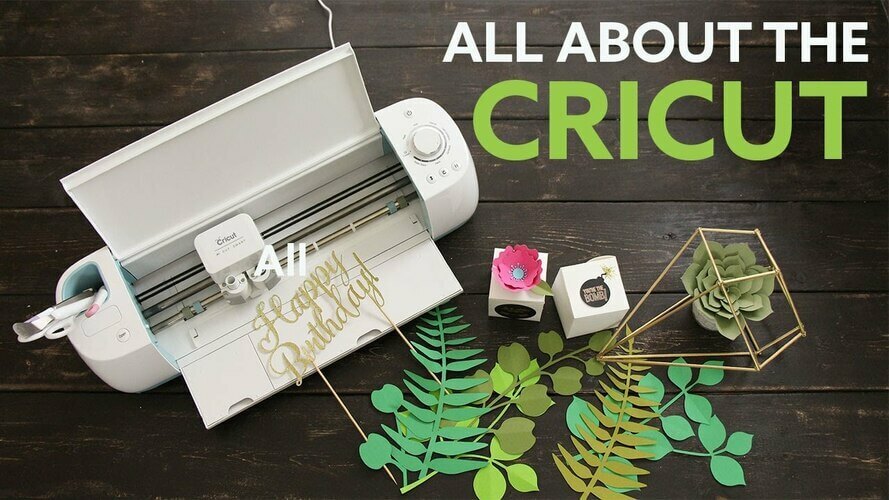
- Certifique-se de que a profundidade da lâmina seja profunda o suficiente para cortar a cartolina. Na maioria dos casos, cinco é perfeito.
- Aumente a pressão para a configuração mais alta.
- Faça uso de uma lâmina da marca Circut.
- Remova a lâmina e reinsira-a da maneira correta - a ponta do cone não deve ficar com o lado para fora.
- O material que você pretende cortar deve corresponder ao que você selecionou na configuração do material.
- Tente usar um navegador da web diferente.
- Limpe o tapete para remover detritos e criar um espaço na frente e atrás da máquina.
As dicas acima são as etapas gerais de solução de problemas a serem executadas quando você perceber que o Circut não está cortando corretamente.
Se você tentar de 1 a 7 e a máquina ainda não estiver funcionando corretamente, prossiga para as soluções específicas a seguir.
2. Instale o conjunto verde / dourado nos braços de corte corretamente

Sempre insira o conjunto verde / dourado na área da ranhura do meio. Os usuários o colocaram por engano na área da ranhura inferior, e pode ser por isso que o Cricut não está cortando.
Se você instalar o conjunto corretamente, não haverá espaço entre a parte inferior da máquina e a lâmina.
3. Determine por que Cricut não está cortando usando um teste de montagem

- Remova a lâmina e reinsira-a lentamente.
- Ao reinserir a lâmina, verifique como ela entra. Certifique-se de que a lâmina entra naturalmente.
- Se a lâmina não for inserida corretamente, parecerá que não se encaixa ou emperra ao entrar.
4. Verifique a configuração da altura da lâmina

Sem testes externos adicionais, você pode confirmar se a lâmina se estende para fora do conjunto de lâmina verde / dourado. Em caso afirmativo, você precisa ajustar as configurações de altura da lâmina.
É difícil estimar a altura correta. Portanto, mude a altura da lâmina para cerca de 6 (1 mm) e ajuste a partir daí.
5. Determine por que Cricut não está cortando usando um teste de flutuabilidade do braço

- Ligue a máquina e agite suavemente o braço de montagem.
- Ao sacudir o braço de montagem, veja se ele está saltitante ou apenas sobe e desce.
- Além disso, confirme se não houve obstruções quando o braço foi empurrado para baixo.
6. Ajuste os tamanhos
- Aumente o tamanho da imagem e tente novamente.
- Se houver textos, aumente o tamanho da fonte e tente novamente.
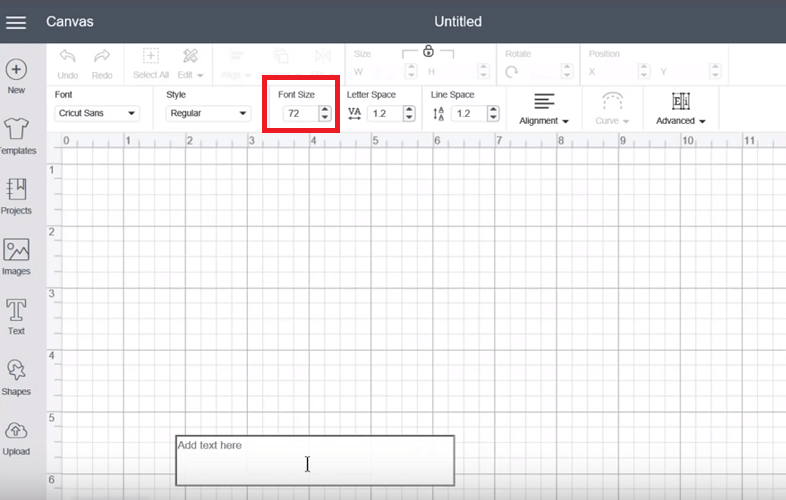
- Use negrito na fonte.
- Se você puder, exclua a seção do design.
Imagens e textos podem ser muito pequenos para cortar. Alterar o tamanho das fontes e imagens pode corrigir esse problema de o Cricut não cortar.
Vários fatores podem ser a razão para a Cricut não ir até o fim, e nós exploramos as soluções. Comece a solução de problemas com as dicas da primeira seção, pois são suficientes para a maioria dos casos.


